259.
Nicky
A réaliser avec PhotoFitre Studio
Le tuto
est possible avec PhotoFiltre 7
et ceci
Non adapté à PhotoFiltre 7
sans filtre 8bf
|
Plus besoin de mon autorisation pour utiliser ce tuto sur vos Forums ou vos Blogs mais
sans copier mon texte et
mes capures d'écran. Mettez
un lien vers ce tuto ou ce site |

taille non réduite

Matériel à dézipper (Autorisations)
Ensuite, enregistrez le masque
créagraph dans
le dossier Masks
(ou
Réserve Masks )
Filtre 8BF =
Graphicsplus
ici ou
ici
Filtres 8BF
pour la version studio
ici ou
ici
et pour la version 7
ici ou
ici
Site de
créagraph
Pfeil
 |
Cette flèche pour marquer votre ligne
Clic gauche pour la déplacer
|
1.Ouvrez le tube et les décos. Dupliquez-les et fermez
les originaux
2.Mettez en couleur d'avant-plan la
couleur
R= 183 V= 6 B= 6 ou #B70606
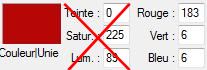
3.Mettez en couleur d'arrière-plan la couleur R= 250
V= 218 B= 224 ou #FADAE0
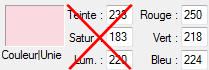
4. Ouvrez un document 700 x
550 de couleur blanche
5.Menu Filtre > Couleur > Dégradé:
Direction Bas gauche. Bichrome
6. Couleur 1 de l'avant-plan. Opacité=
100%. Couleur 2 de l'arrière-plan. Opacité= 100%
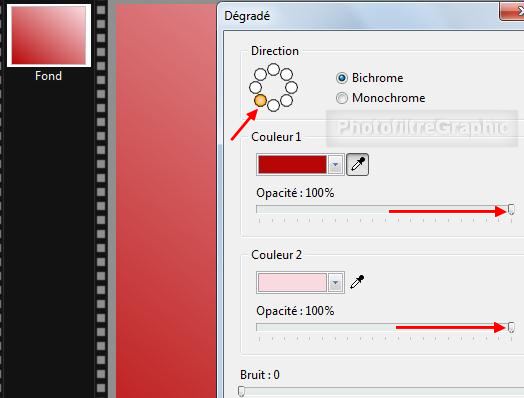
7. Menu Réglage > Histogramme. Coulissez
le curseur noir du haut pour avoir Minimum à 80
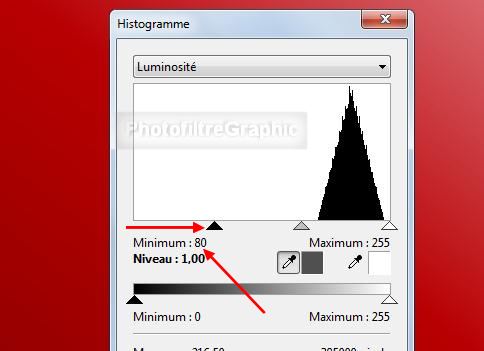
8. Mettez un nouveau calque: Menu Calque
> Nouveau > Vierge. Couleur Blanche
9.Appliquez le masque créagraph en
l'inversant avec Photomasque
du menu Filtre. Opacité = 100. Mode Transparence. Etirer le masque

10.Double-clic sur la vignette du calque. Cochez Ombre
portée. 7 / 7. Noir. Réglages d'origine
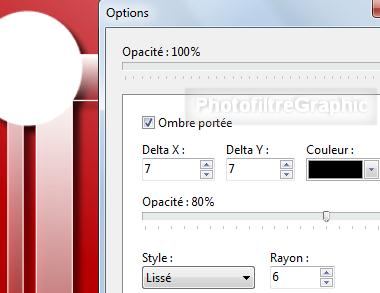
11.Menu Filtre > Esthétique >
Contour 3D. Couleur 1=Blanc. Couleur 2=Noir. Epaisseur= 8. Opacité= 80.
Haut/Gauche. Adoucir

12.Clic droit sur la vignette du calque
> Fusionner avec le calque inférieur
13. Enregistrez au format pfi
14.Menu Sélection > Paramétrage manuel. Décochez Conserver les proportions
15.X= 150 Y= 73 Taille:
Largeur = 290 Hauteur= 200 Forme Rectangle
16. Menu Sélection > Copier la forme
17. Si besoin: Menu Sélection > Coller la
forme pour afficher la sélection si elle disparait
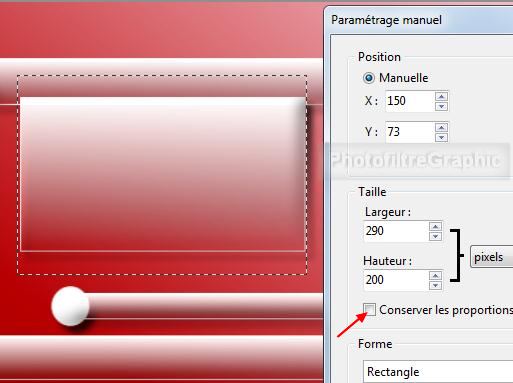
18. Ouvrez mon tuto145.Aurore
fourni ou un à vous
ou un paysage rectangulaire
19. Clic droit dessus > Copier (ou Menu
Edition > Copier)
20. Menu Filtre > Module externe > Coller
dedans. OK
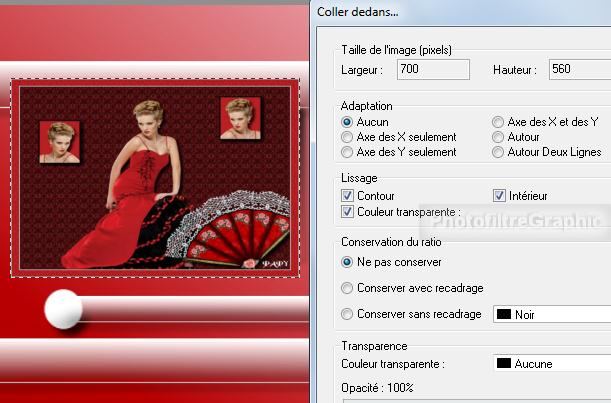
21. La sélection étant affichée: Menu Filtre > Esthétique >
Ombre portée.
Noir. Opacité= 80. 5/5. Contour progressif

22. Menu Sélection > Masquer la sélection
23. Enregistrez au format pfi
24. Copier-Coller 2 fois la déco 1 et
glissez-les au milieu des 2 grands disques

25.Clic droit sur la vignette du calque 2 >
Fusionner avec le calque inférieur
26. Double-clic sur la vignette du
calque. Cochez Ombre portée. 3 / 3. Noir. Curseur
Opacité du bas sur 50%. Lissé.
Rayon= 6
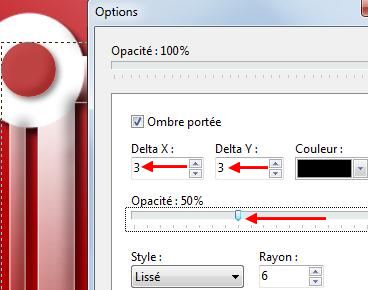
27. Copier-Coller 6 fois la déco 2 et
glissez-les au milieu des petits disques
28. Grossissez pour mieux voir
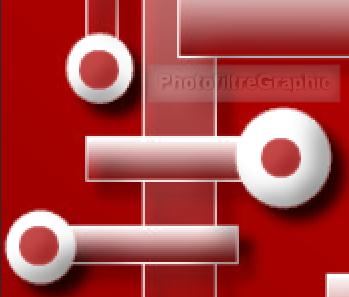
29.Menu Calque > Fusionner tous les
calques
30. Menu Filtre > Netteté > Contours plus
nets
31. Enregistrez au format pfi
32.Clic sur le tubecréalios
femmes-3116 .
Copier-coller sur le Fond
33.Menu Calque >
Paramétrage manuel
34.Position manuelle: X= 200 Y= 5.
Taille: Largeur= 345. Hauteur = 557

35.Double-clic sur la vignette du calque
. Cochez Ombre
portée. 7 / 7. Noir. Opacité du bas sur 60%. Lissé.
Rayon= 12
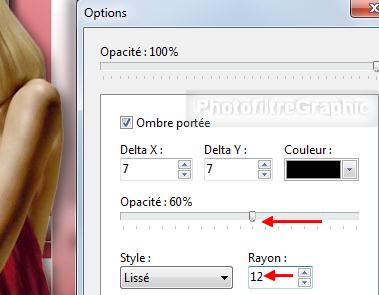
36. Clic droit sur la vignette du calque
> Fusionner avec le calque inférieur
37.Enregistrez au format pfi
38. Menu Image > Encadrement extérieur:
39. 2 pixels de la couleur de
l'arrière-plan
40. 15 pixels de la couleur
de l'avant-plan
41. 2 pixels de la couleur de
l'arrière-plan
42. 25 pixels de la
couleur de l'avant-plan
43. Avec la baguette magique
(Tolérance=30) sélectionnez le cadre de 15 pixels
44. Menu Filtre > Texture > Zigzag
45.Menu Filtre > Esthétique >
Contour 3D. Couleur 1=Blanc. Couleur 2=Noir. Epaisseur=5. Opacité=100.
Haut/Gauche. Adoucir

46. Menu Sélection > Masquer la sélection
47. Avec la baguette magique
(Tolérance=30) sélectionnez le cadre de 25 pixels
48a. Version studio: Menu
Filtre > Filtre 8BF > Graphics Plus > Cross Shadow: 50 partout sauf les
2 derniers à 128
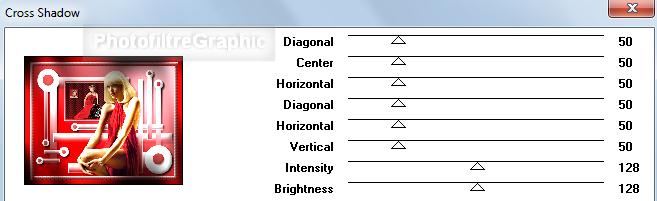
48b. Version 7: Menu Filtre >
Module externe > 8bf Filters > Graphics Plus > Cross Shadow
48c. Version 7: clic sur Filtre en bas > 50
partout sauf les 2 derniers à 128 > OK > OK tout en bas
49. Menu Edition > Atténuer Cross Shadow:
Curseur Opacité sur 60%
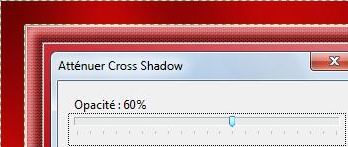
50. Menu Sélection > Inverser
51.Menu Filtre > Esthétique >
Contour
progressif. Opacité =100%. Couleur noire.
Epaisseur =5. Flou. Extérieur
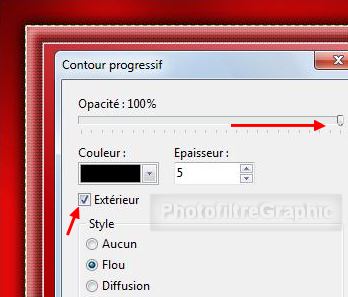
52.Redimensionnez à 700 de
largeur: Menu Image > Taille de l'image. Largeur = 700. La Hauteur se met à 567
53.Enregistrez au format pfi
54. Menu Filtre > Netteté > Contours plus
nets
55. Signez et enregistrez au format jpg

© copyright. Tous droits
réservés
